07excel表格如何排序
2017-03-01
相关话题
当我们使用excel2007查看数据是,都会使用排序来进行查看,排序是如何进行的呢。下面让小编为你带来07excel表格排序方法。
07excel表格排序步骤:
方法一:日期按时间排序
进入到操作界面,如图所示,首先选中需要排序的单元格区域,在选中开始菜单上的“数据”,至“排序”选项卡,在弹出的“自定义排序次序”中找到日期的排序方式即可,然后在点击确定即可完成操作,如图所示:
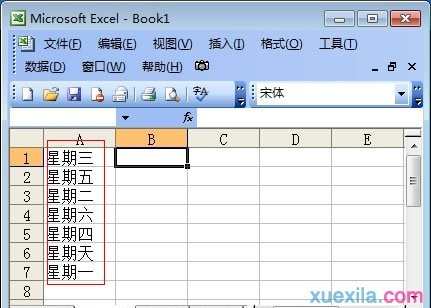
相关教程:excel输入日期
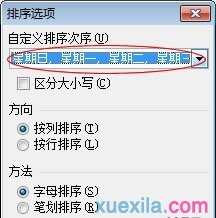
现在我们来预览排序完成后的效果吧。如图所示:
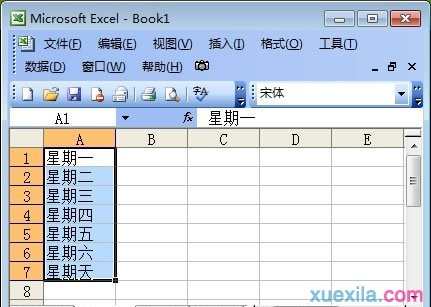
方法二:数据按住数字大小排序
进入到操作几面,小编随便输入几个数字,如图所示:

选中需要排序的单元格,在选中开始菜单上的“数据”,至“排序”选项卡,然后在点击“选项”命令,弹出“排序选项”,然后直接点击“按列排序”方式,即可这样单元格里面的数字就是按列小到大的排序了。如图所示:
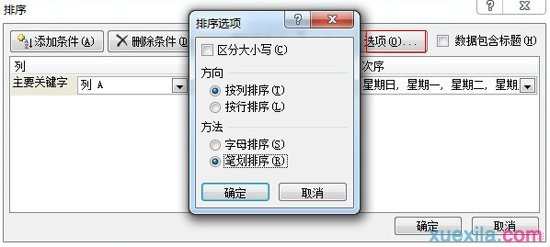
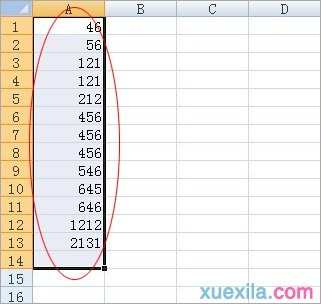
方法三:名称按字母来排序
小编就随便输入几个名字。同样按照上面的方式,进入到排序选项窗口,如图所示:
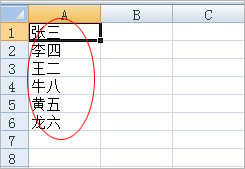
然后在“排序选项”上选择“按字母排序”即可完成操作了,如图所示:
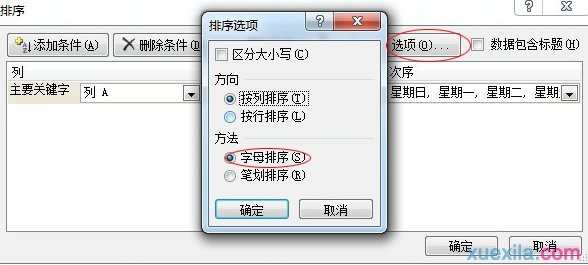
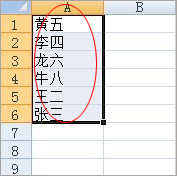
你可以还想了解:excel中如何拆分和冻结单元格
方法四:当然,这几种方式还是比较简单的,常用的几种方法。有的时候需要按别的方式排序的话,就可以再“自定义选项”中添加排序方式即可,如图所示:
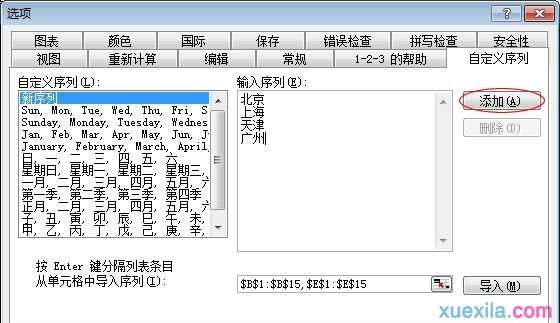
以上就是Excel表格排序的几种方法。
关于excel2007排序的相关文章推荐:
1.excel 2007自定义排序的方法
2.excel如何自动排序
3.怎么在Excel2007中按照笔画进行排序
4.如何在Excel2007中设置数据排序操作
5.excel2007 按某列数值排序的教程